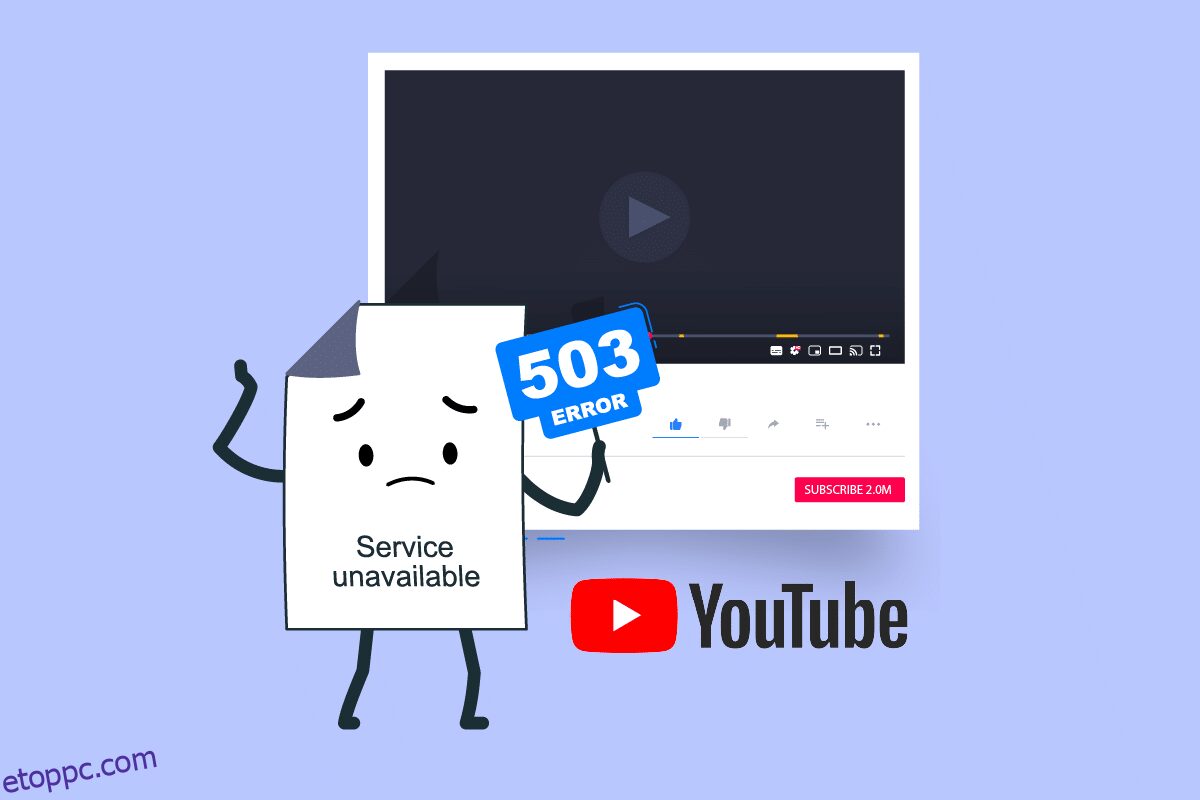Időnként kapunk olyan jelentéseket a YouTube-felhasználóktól, akik azt állítják, hogy YouTube-problémákkal találkoztak. Egyes felhasználók arról számoltak be, hogy gyakran látták azt az üzenetet, hogy probléma volt az 503-as szerverrel a YouTube-on. Azok az ügyfelek, akik tapasztalták a problémát, azt mondják, hogy ez gyakrabban fordul elő, amikor kiválasztanak egy filmet a Megnézendő listáról. Ezt a rövid oktatóanyagot azért állítottuk össze, hogy a lehető leggyorsabban megoldhassa az 503-as hálózati hiba problémáját, hogy újra élvezhesse kedvenc videóit.
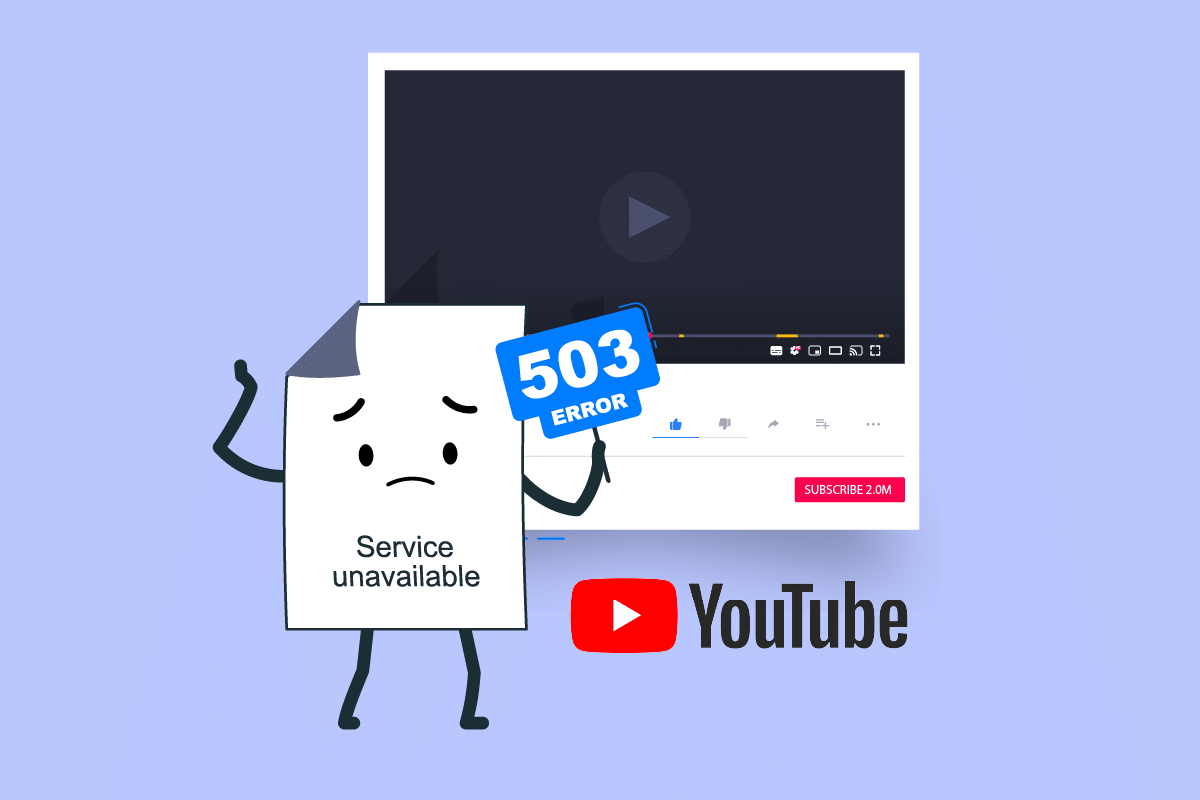
Tartalomjegyzék
Az 503-as YouTube hálózati hiba javítása
Az 503-as szerveroldali válaszkód azt jelzi, hogy a helykiszolgáló jelenleg nem érhető el. Általában akkor fordul elő, amikor egy üzenetet lát arról, hogy probléma lépett fel az 503-as szerverrel. Bármelyik böngészőben előfordulhat bármilyen operációs rendszeren, beleértve az okostelefont és néhány programot is. A legtöbb esetben a kapcsolat okolható a problémáért. Számos különböző tényező okozhatja ezt a problémát:
-
Kapcsolati időtúllépés: A kapcsolat időtúllépése akkor következik be, amikor az APN-beállítások megváltoznak az alapértelmezett értékekről. Ennek eredményeként ez következetlenséghez vezet abban, ahogyan az eszköz adatokat kap más szerverektől.
-
Sérült gyorsítótárban tárolt adatok: Amikor erről a hibakódról van szó, az Android-eszközök egyik leggyakoribb oka a sérült gyorsítótárban lévő adatok. Ha a gyorsítótár adatmappa megsérül, egyes Android buildek okozzák ezt a problémát.
-
A szerver túl elfoglalt vagy karbantartás alatt áll: Az is elképzelhető, hogy a probléma a szerver oldalon van, és a tervezett vagy nem tervezett karbantartás hatással van az Ön régiójára. Ebben az esetben nincs más javítási lehetősége, mint a YouTube-szerverek állapotának gyakori figyelése.
-
A lejátszási lista túl nagy: Az is elképzelhető, hogy ez a probléma akkor merül fel, amikor az alkalmazás megpróbálja betölteni azt a lejátszási listát, amely lejátszási lista lejátszásakor jelenik meg, de a lejátszási lista hossza miatt nem tudja ezt megtenni. Ez különösen akkor jellemző, ha a Megnézendő videók listán több mint ezer videó található. Ebben a forgatókönyvben úgy orvosolhatja a problémát, hogy elegendő mennyiségű videót távolít el, amíg el nem éri a háromjegyű jelet.
Az alábbiakban felsoroljuk a probléma megoldásának összes lehetséges módszerét.
Megjegyzés: Mivel az okostelefonok nem rendelkeznek ugyanazokkal a beállításokkal, és ezek gyártónként eltérőek, győződjön meg a megfelelő beállításokról, mielőtt bármelyiket módosítaná. Az említett lépéseket Moto G5s Plus-on hajtották végre.
1. módszer: Frissítse a YouTube-videóoldalt
Annak ellenére, hogy a YouTube 503 Service Unavailable figyelmeztetés egy másik gépen lévő problémát jelez, elképzelhető, hogy a probléma átmeneti, és egy gyors frissítés visszaállítja a szolgáltatást. Frissítse a YouTube oldalt az F5 billentyű megnyomásával, ahol a probléma először megjelent. Ezenkívül, ha a Vissza ikonra kattintva visszatér a Kezdőlapra, újra próbálkozhat.
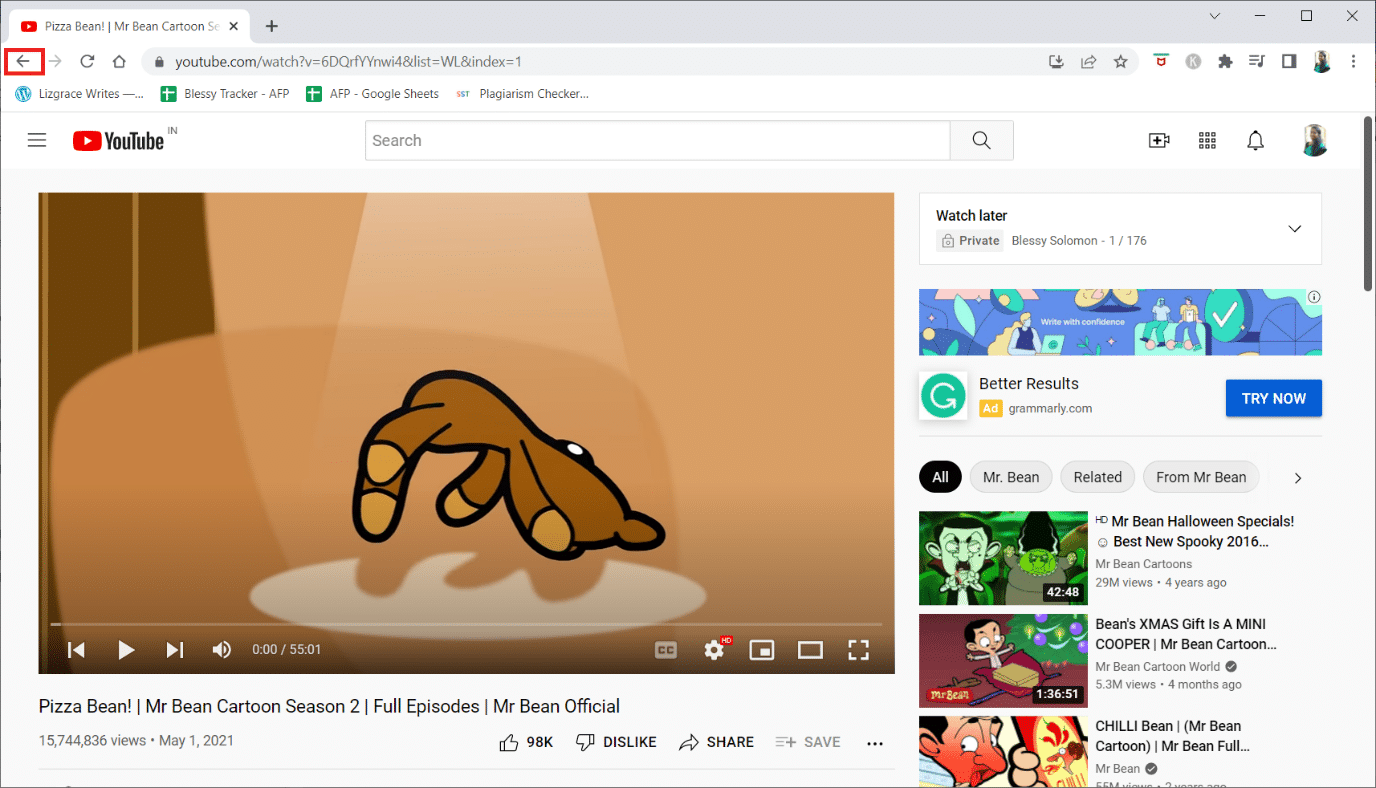
2. módszer: Ellenőrizze a Google szerverek állapotát
Nagyon fontos annak biztosítása, hogy a probléma ne kerüljön ki az Ön irányítása alól. A YouTube szerverek megbízhatóak, de ez nem jelenti azt, hogy ne mennének le karbantartás miatt. Annak biztosítására, hogy a probléma ne teljesen a szerverhez kapcsolódik, nézzen meg olyan webhelyeket, mint az Outage vagy a DownDetector, és nézze meg, hogy másoknak is vannak-e ugyanazok a problémák, mint Ön.
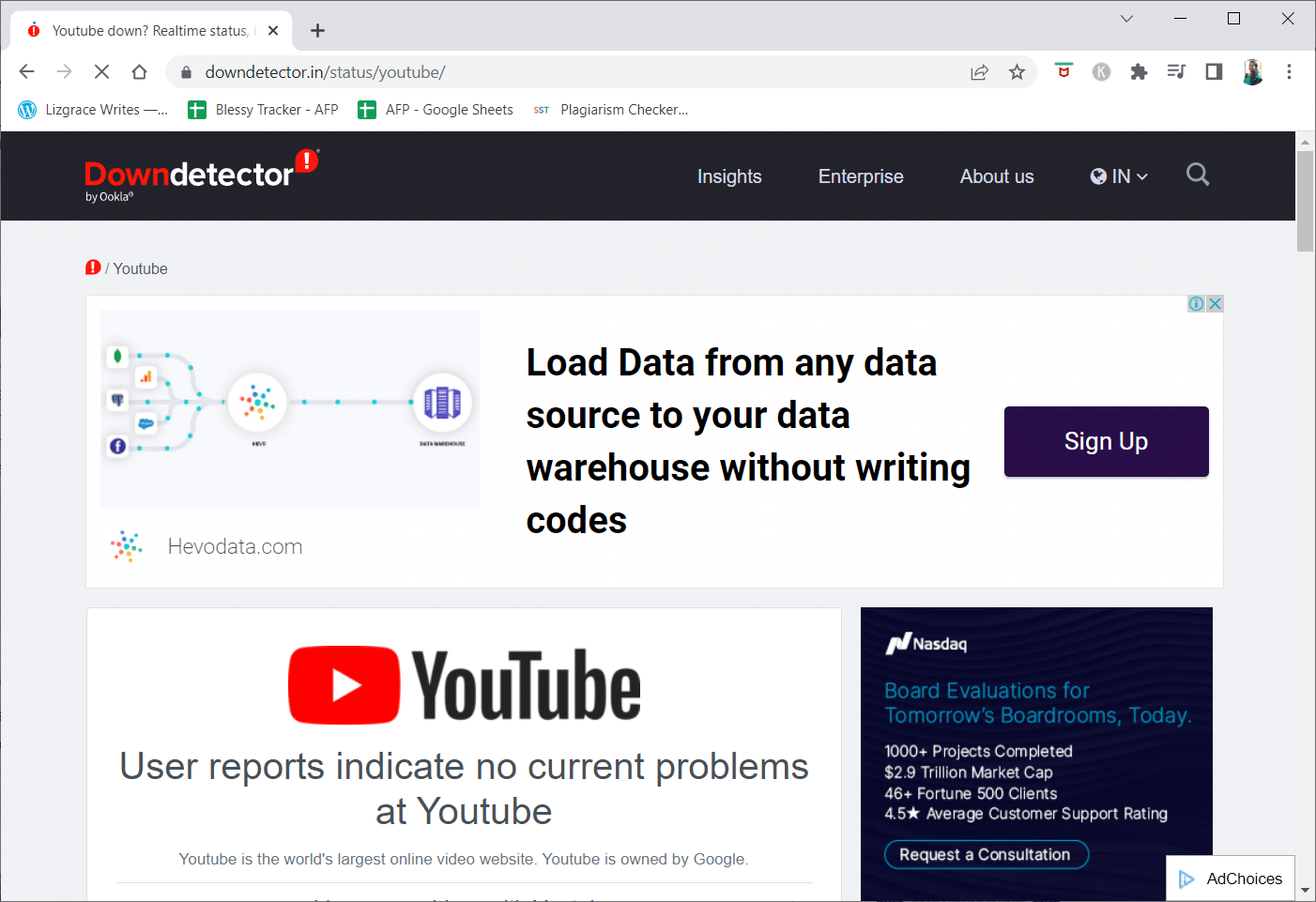
A YouTube hivatalos Twitter-fiókja is fantasztikus hely, ahol érdemes megnézni. Ha még egyszer ellenőrizte, hogy nem történt-e olyan fontos esemény, amely az 503-as hálózati hiba problémáját okozhatja, további hibaelhárítási tippekért lépjen a következő módszerre.
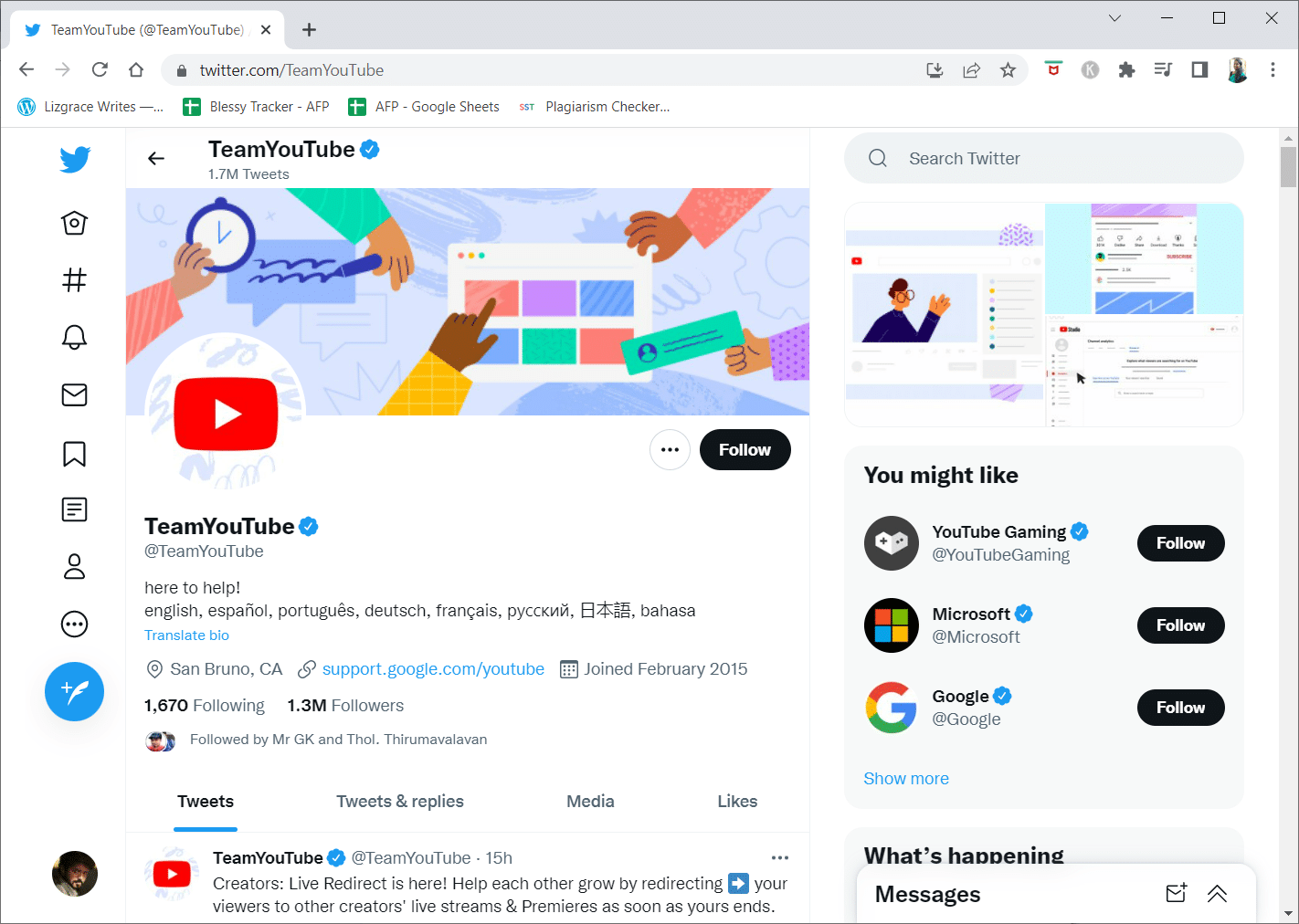
3. módszer: Indítsa újra az útválasztót
A YouTube 503-as hibája szinte biztosan az éppen megtekintett webhely hibája, de az is elképzelhető, hogy a hálózati vagy számítógépes DNS-kiszolgáló beállításával kapcsolatos probléma okolható, amit mindkettő gyors újraindítása orvosolhat.
A probléma megoldásához újraindíthatja Android-eszközét vagy számítógépét. Egy egyszerű újraindítással könnyedén megoldható minden kisebb probléma. Ha ez nem segített, kövesse az alábbi lépéseket az útválasztó újraindításához.
1. Keresse meg a bekapcsológombot az útválasztó hátulján.
2. Nyomja meg egyszer a gombot a kikapcsoláshoz.

3. Most húzza ki a router tápkábelét, és várja meg, amíg az áram teljesen lemerül a kondenzátorokból.
4. Ezután csatlakoztassa újra a tápkábelt, és egy perc múlva kapcsolja be.
5. Várja meg, amíg a hálózati kapcsolat helyreáll, és próbálja meg újra betölteni a videót.
4. módszer: Egy idő után töltse be újra a videót
Mivel ez az 503-as Network Error probléma rendszeres hibaüzenet a rendkívül népszerű webhelyeken, például a YouTube-on, amikor a szerverek túlterheltek, ezért gyakran jó alternatíva a kivárás.
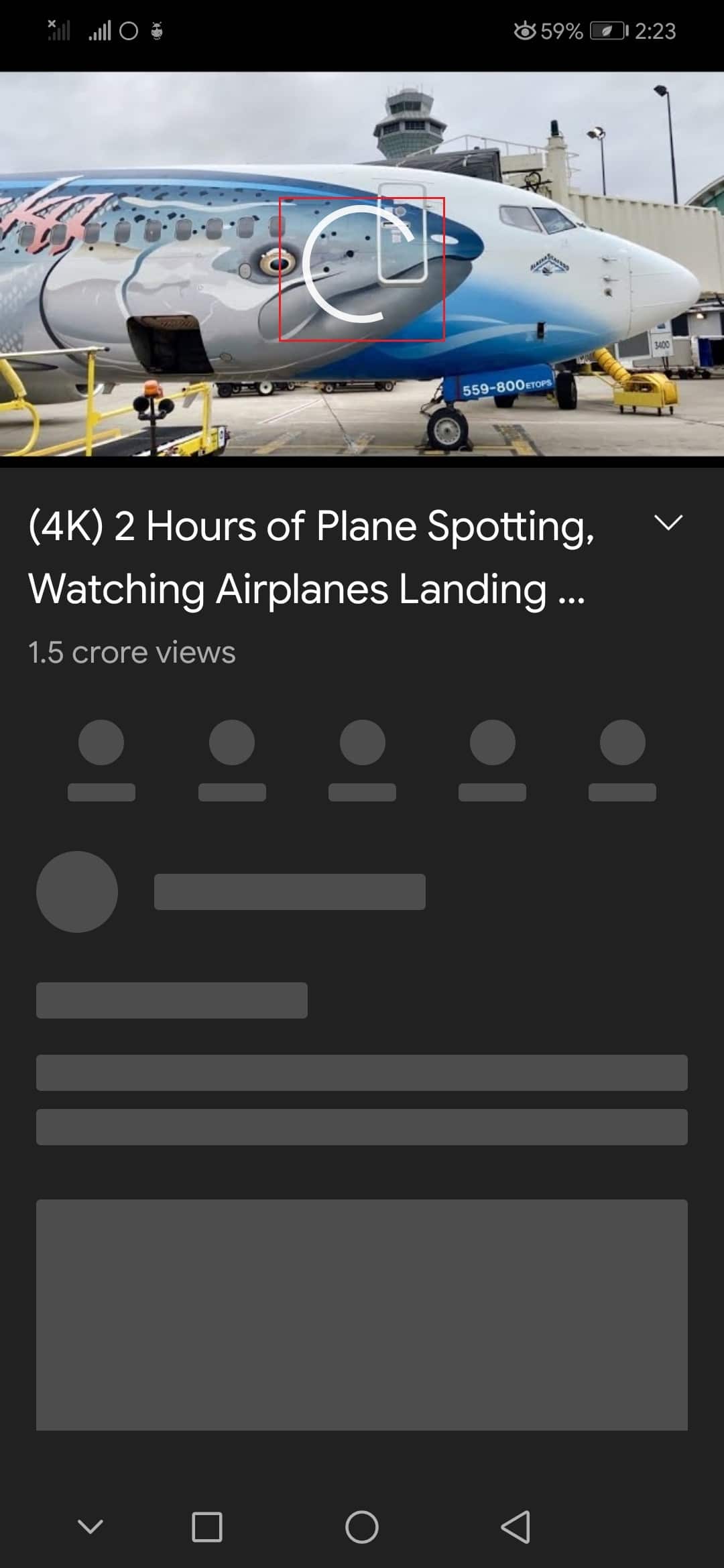
5. módszer: Töröljön videókat a Megnézendő videók listáról
A Megnézendő videók listán lévő nagy lejátszási lista problémákat okozhat. Bár nincs hivatalos magyarázat arra, hogy miért működik ez a megközelítés, számos felhasználó kijelentette, hogy sikerült megoldani a problémát, miután az összes filmet törölték a Megnézendő videók listájáról. Kövesse az alábbi lépéseket Android és Windows esetén.
I. lehetőség: Androidon
1. Indítsa el a YouTube alkalmazást a kezdőképernyőről.
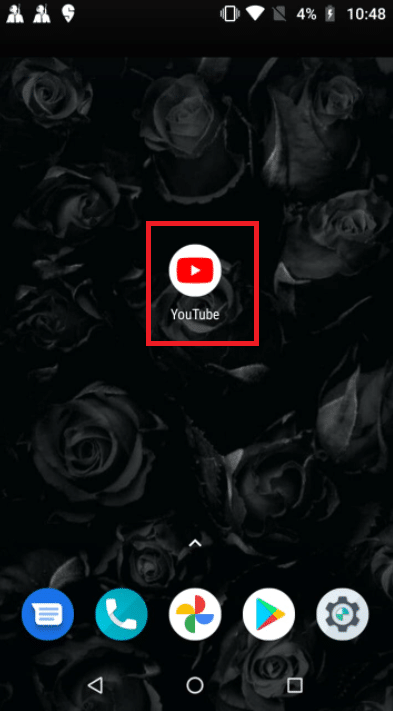
2. Érintse meg a Könyvtár elemet a képernyő alján található menüben.
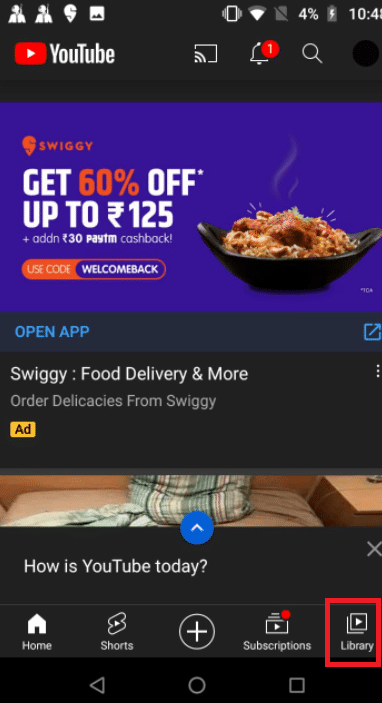
3. Ezután érintse meg a Megnézem később elemet.
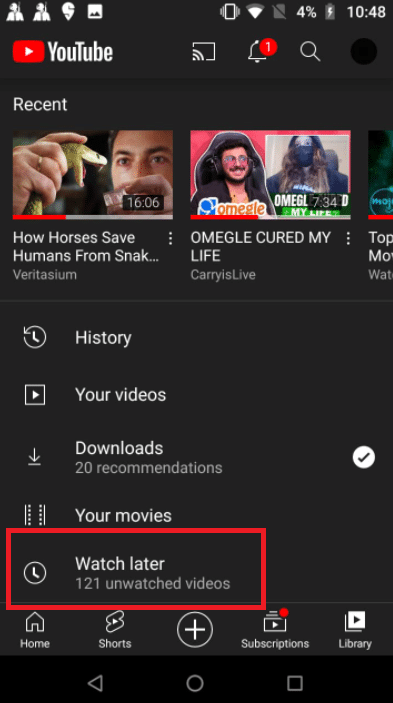
4. Érintse meg a három függőleges pontot az egyes videók mellett.
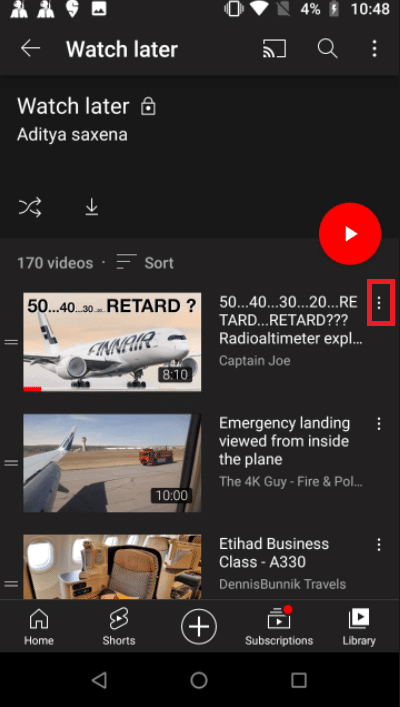
5. Érintse meg az Eltávolítás a Megnézendő videókból elemet.
Megjegyzés: Ha sok videód van ezen a listán, az Eltávolítás a jobb felső sarokban található műveletgombról előnyösebb. Ezzel a választással minden olyan videót töröl, amelyet korábban a Megnézendők mappába helyezett el, így időt takarít meg.
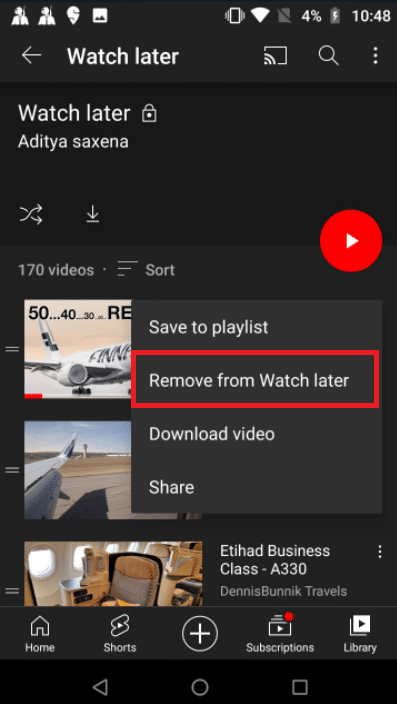
6. Végül indítsa újra a YouTube alkalmazást.
II. lehetőség: Windows rendszeren
1. Látogassa meg a YouTube webhelyet.
2. A helyi menüből válassza a Megnézendő később lehetőséget.
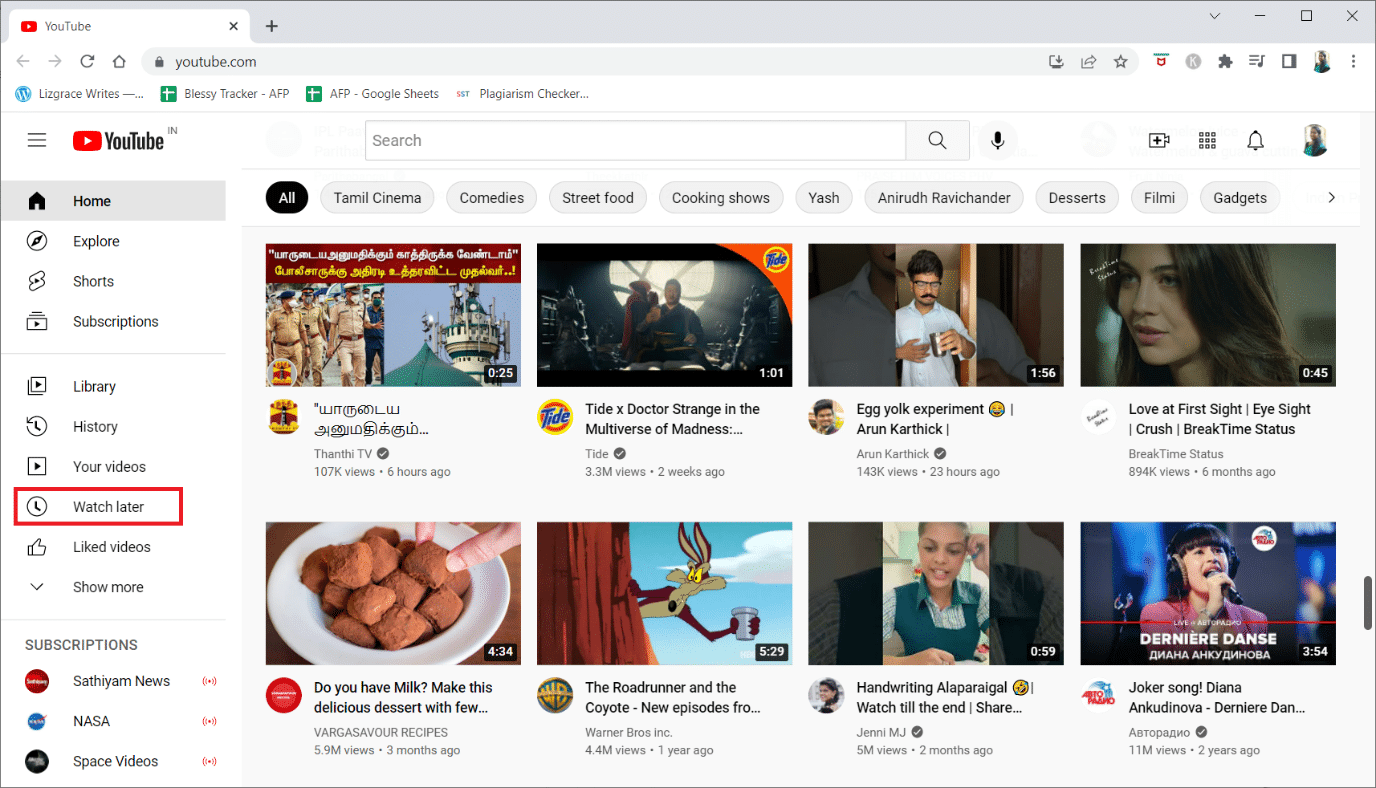
3. Vigye az egérmutatót a videó fölé, és kattintson a mellette lévő hárompontos ikonra.
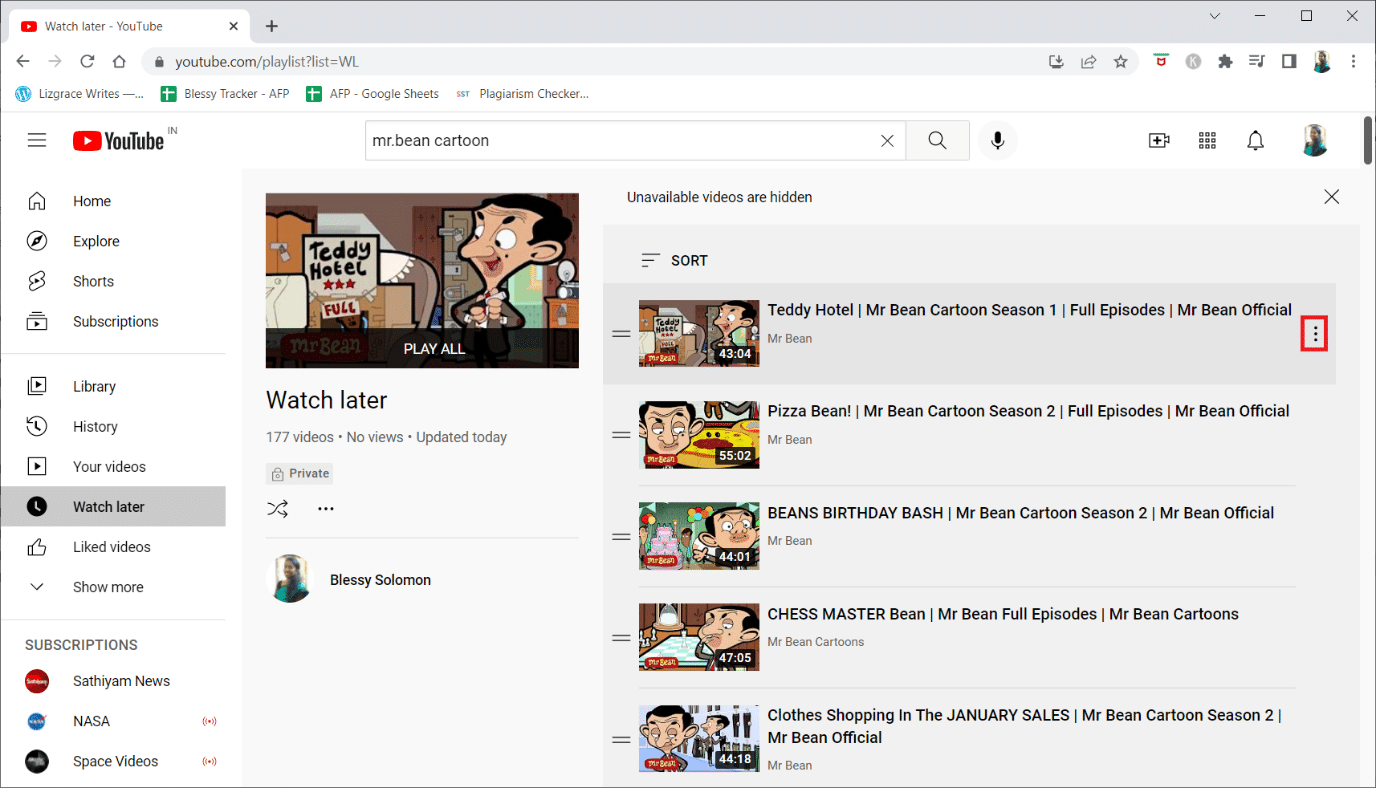
4. Válassza az Eltávolítás a megtekintésből később lehetőséget.
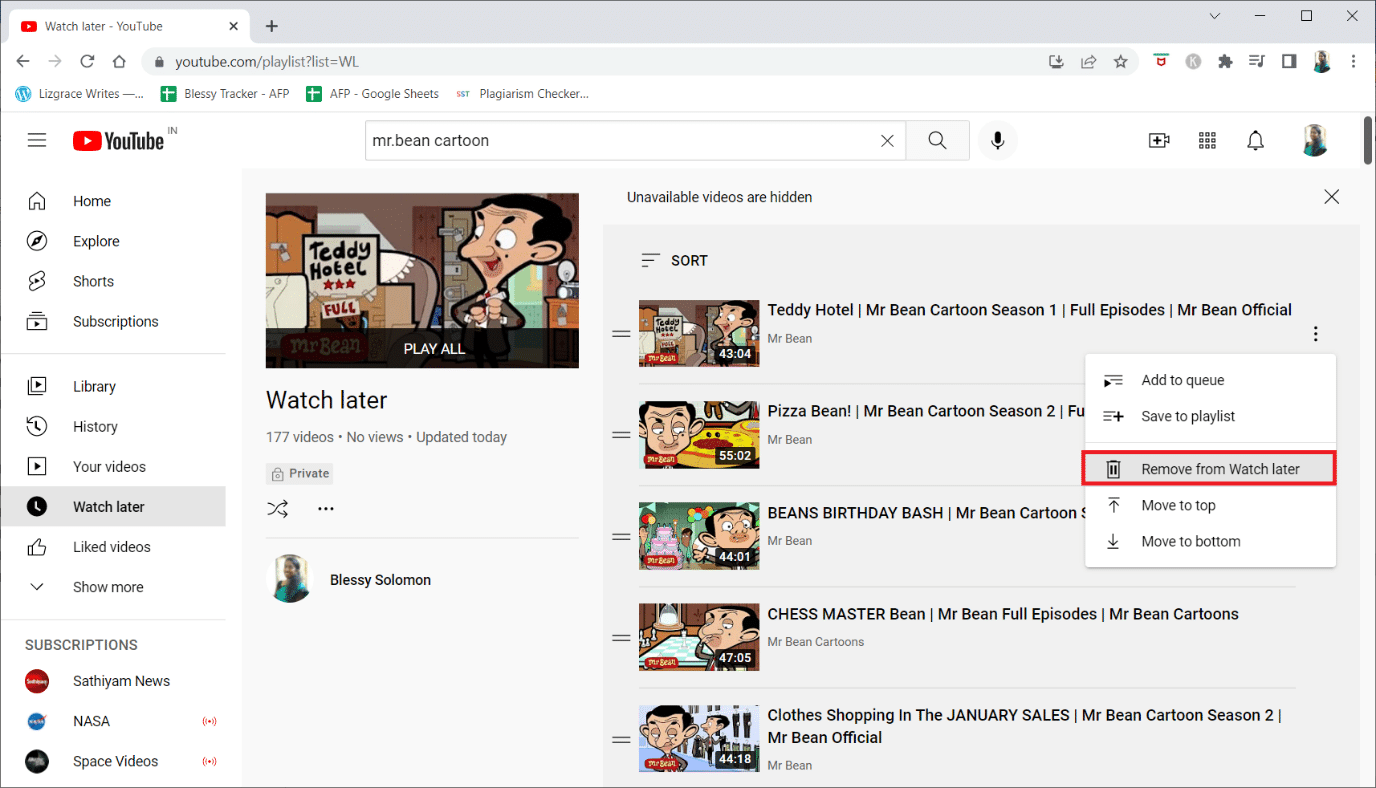
5. Ismételje meg ezt a folyamatot a Megnézendő szakaszban található minden videóval, amíg a lista ki nem ürül.
6. módszer: Törölje a YouTube gyorsítótár adatait
Sok felhasználó arról számolt be, hogy a YouTube-alkalmazások gyorsítótárának kiürítése és az adatok megoldotta ezt az 503-as hálózati hibát. A gyorsítótár törlése a telefonon lévő YouTube alkalmazásban segíthet bizonyos fájlok eltávolításában és a megsemmisült adatok javításában. Így távolíthatja el gyorsan a YouTube gyorsítótár adatait:
1. Érintse meg a Beállítások ikont a Kezdőképernyőn.
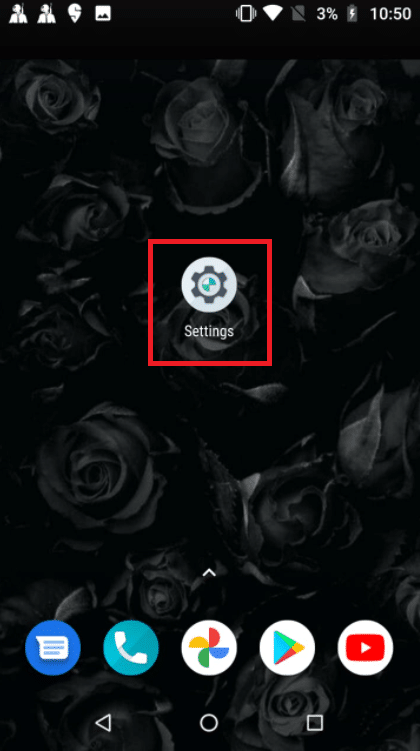
2. Érintse meg az Alkalmazások és értesítések elemet.
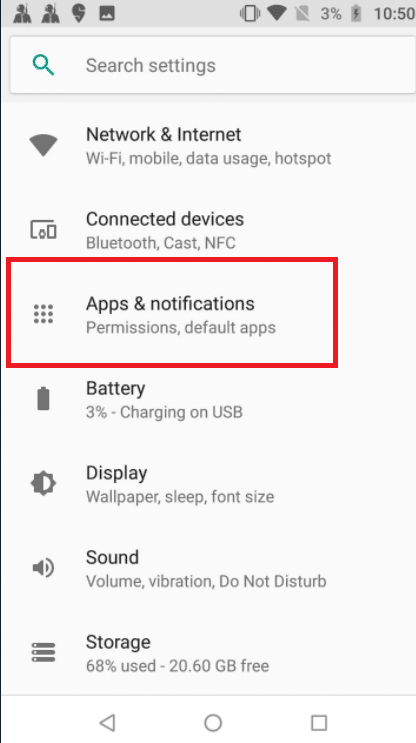
3. Görgessen le, és érintse meg a YouTube elemet az alkalmazások listájában.

4. Érintse meg a Tárhely pontot.
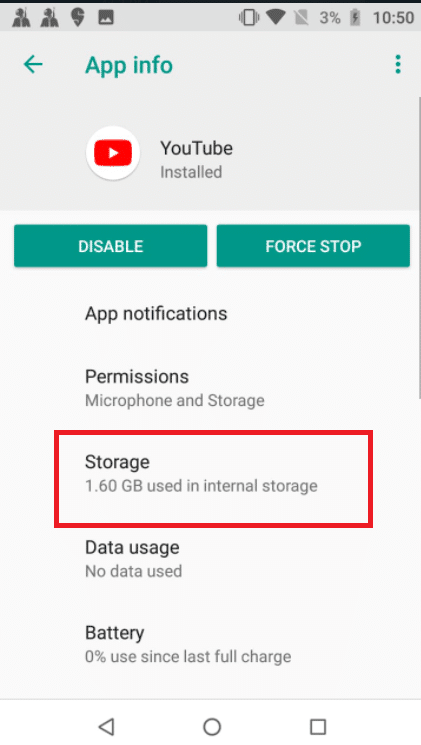
5. Érintse meg a Gyorsítótár törlése menüpontot.
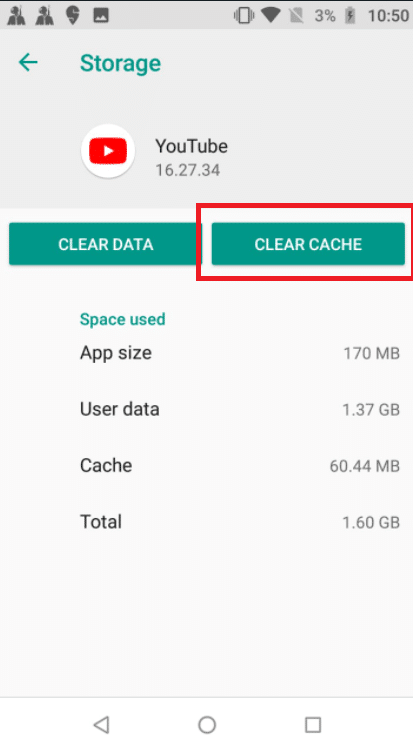
7. módszer: Állítsa vissza az APN-beállításokat
Hálózati beállításai okozhatják az 503-as szerver problémáját a YouTube-on. A hozzáférési pontok nevének visszaállítása a normál beállításokra javított néhány Android-felhasználói problémát. Ezt a módszert KitKat, Lollipop, Marshmallow és Nougat felületeken tesztelték. Kövesse az alábbi lépéseket az 503-as hálózati hiba kijavításához.
1. A kezdőképernyőről lépjen a Beállítások menübe.
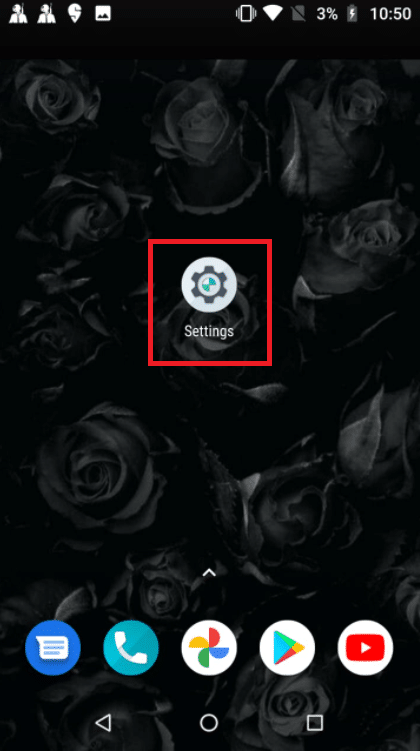
2. Érintse meg a Hálózat és internet elemet.
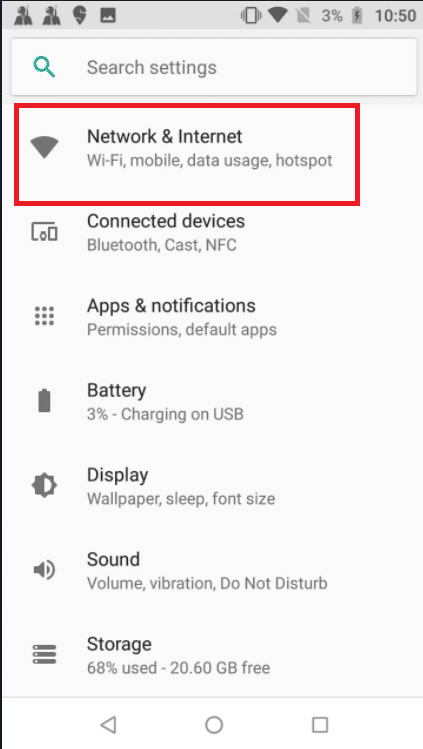
3. Ezután érintse meg a Mobilhálózat elemet.
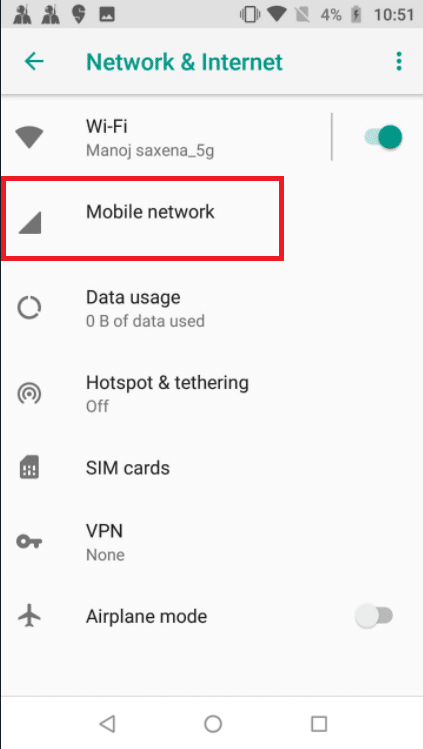
4. Érintse meg a Speciális pontot.
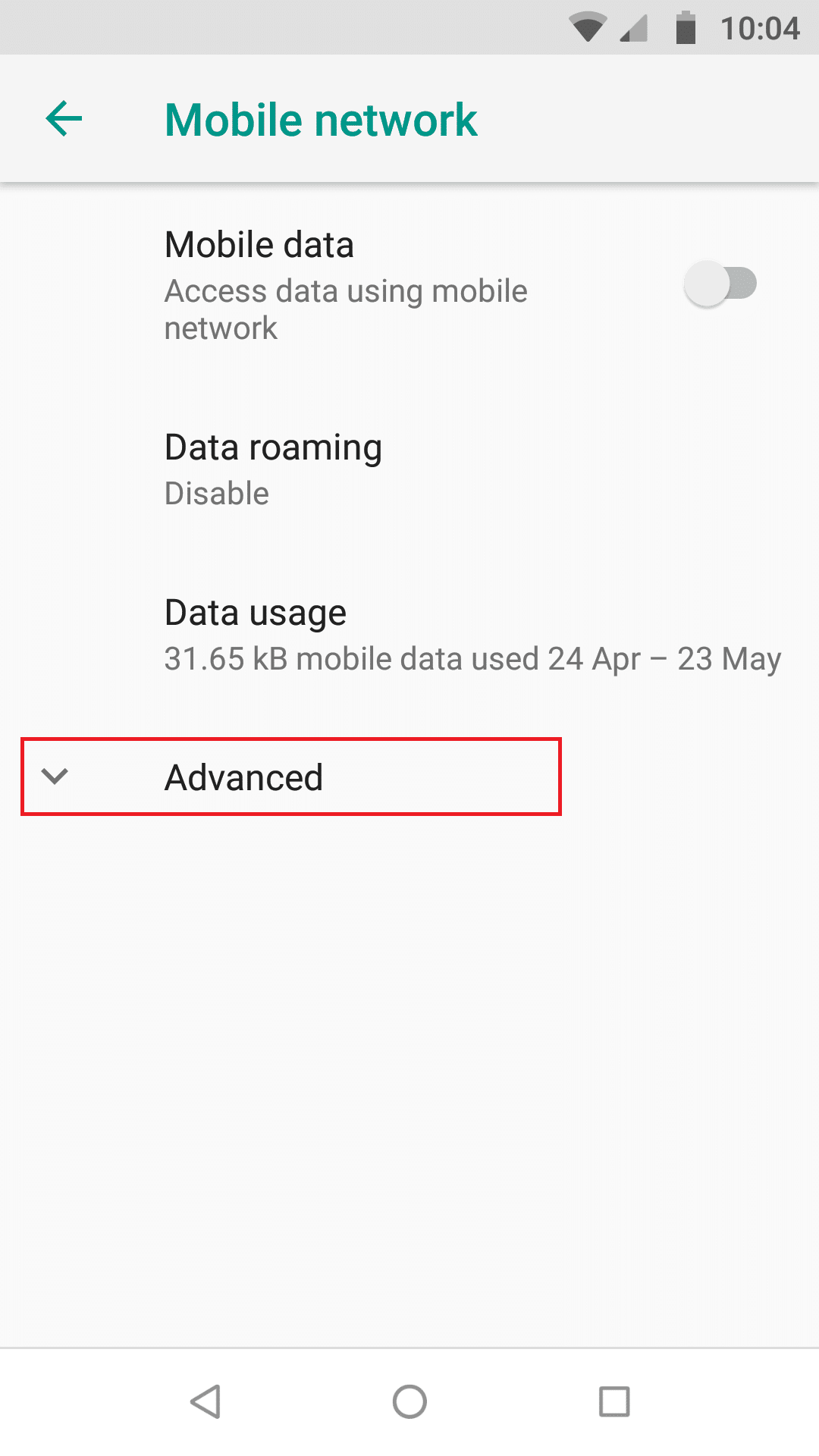
5. Lapozzon lefelé, és érintse meg a Hozzáférési pontok neve elemet.

6. Érintse meg a hárompontos ikont a jobb felső sarokban.
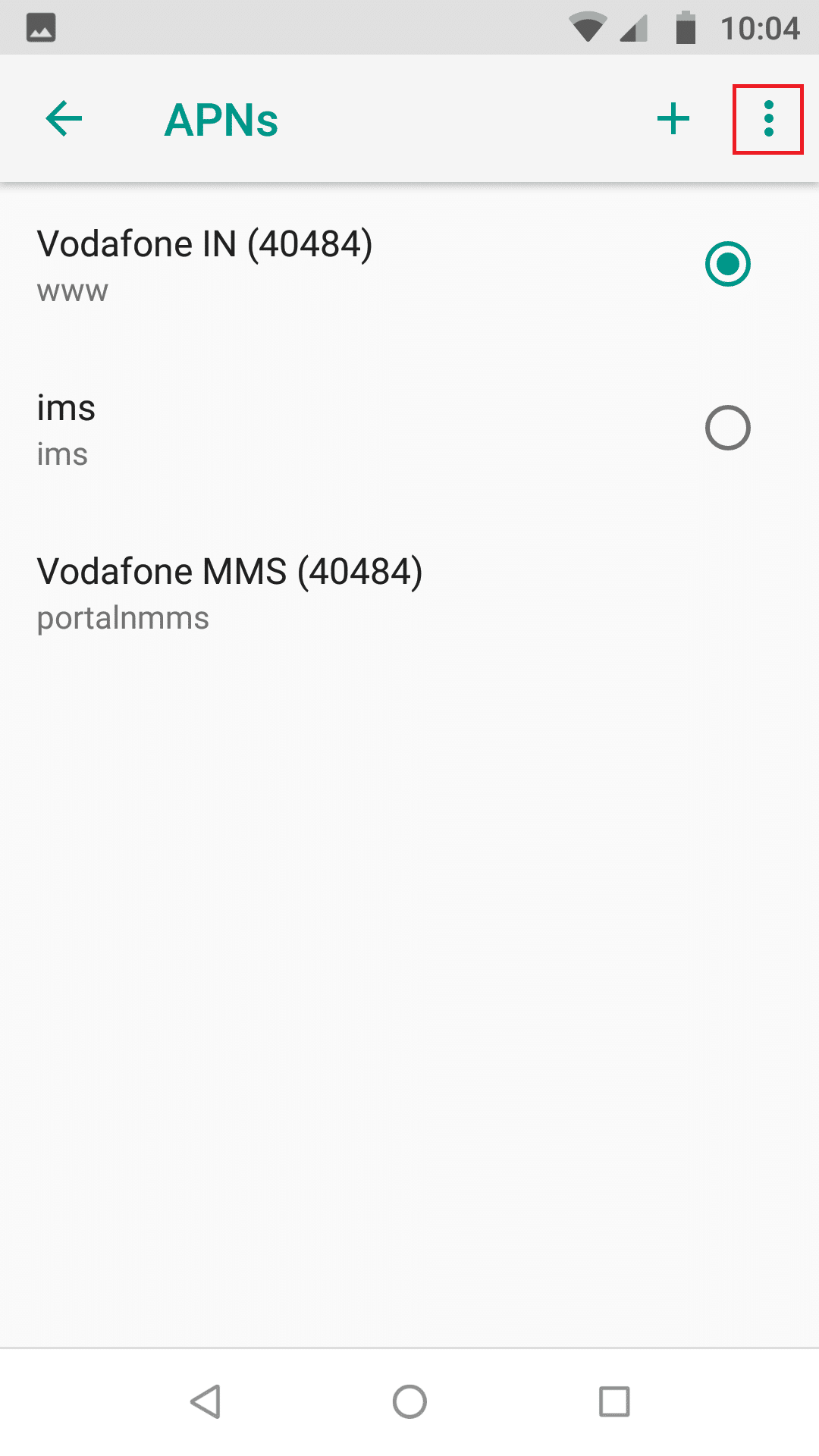
7. Érintse meg az Alapértelmezés visszaállítása pontot.
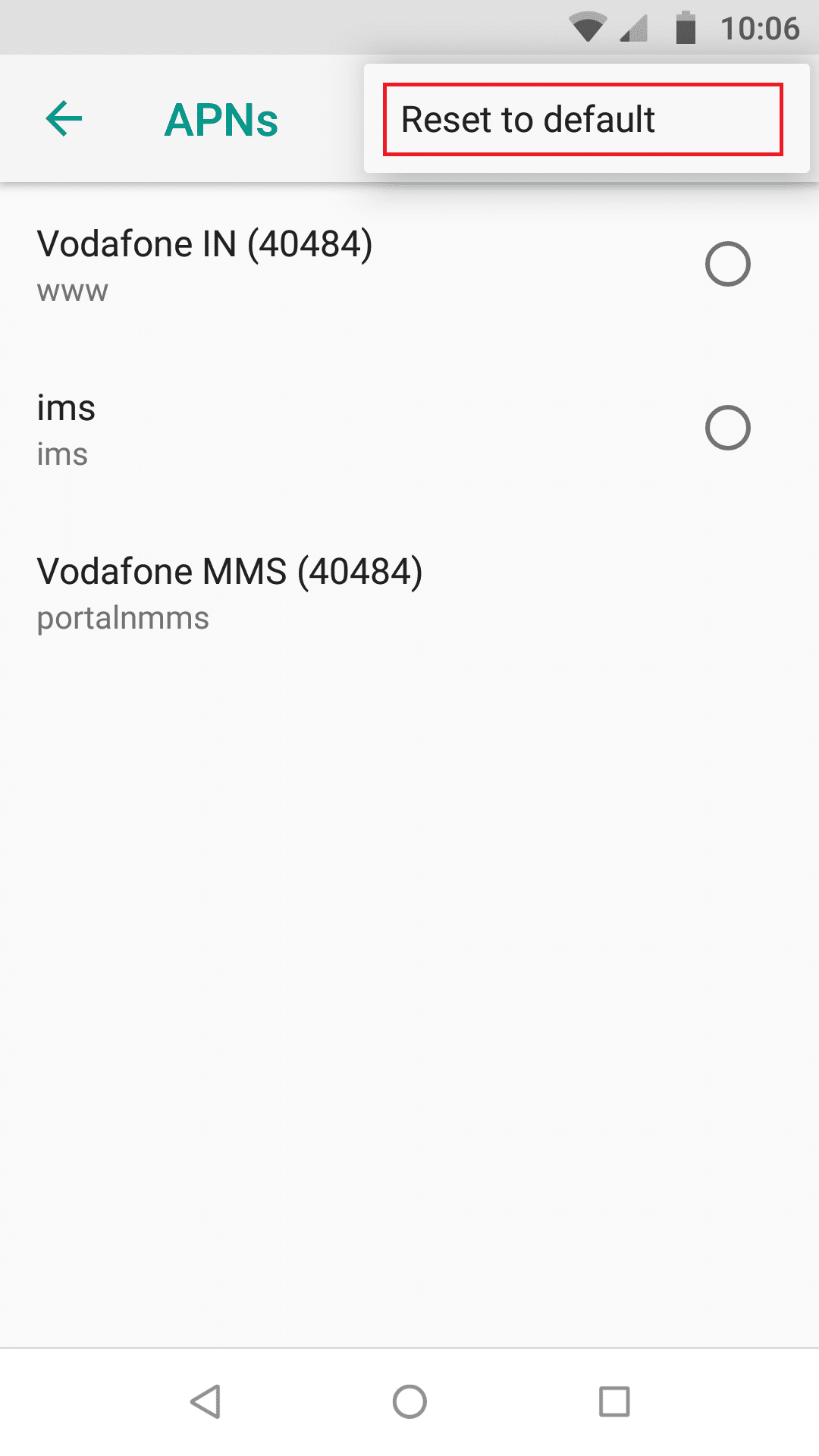
8. Végül indítsa újra a készüléket.
8. módszer: Telepítse újra a YouTube-ot
Ha az Android okostelefon gyorsítótárának törlése nem működik, eltávolíthatja és újratelepítheti az alkalmazást. Mivel iPhone vagy iPad készüléken nincs lehetőség a gyorsítótár tisztítására, ez az egyetlen alternatíva. Kövesse a megadott lépéseket a YouTube alkalmazás újratelepítéséhez az 503-as szerverhibával kapcsolatos probléma megoldásához.
Megjegyzés: A YouTube nem távolítható el minden modellről. Ezt a módszert kihagyhatod, ha nem tudod eltávolítani a YouTube-ot eszközödről.
1. Nyomja meg a YouTube ikont, és húzza az Eltávolítás lehetőségre.
2. Érintse meg a Play Áruház elemet.
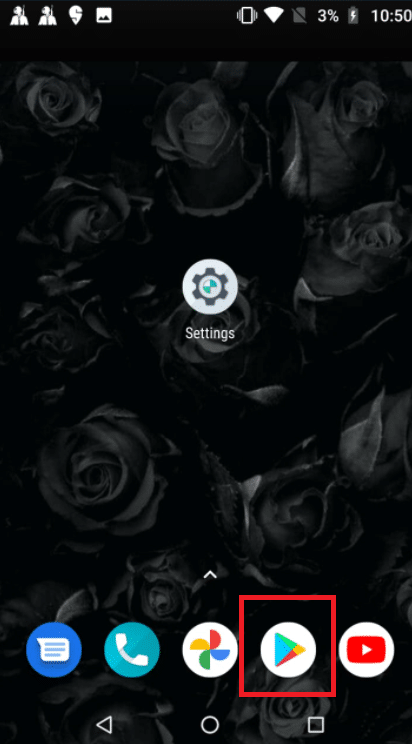
3. Keresse meg a YouTube-ot a keresősávban.
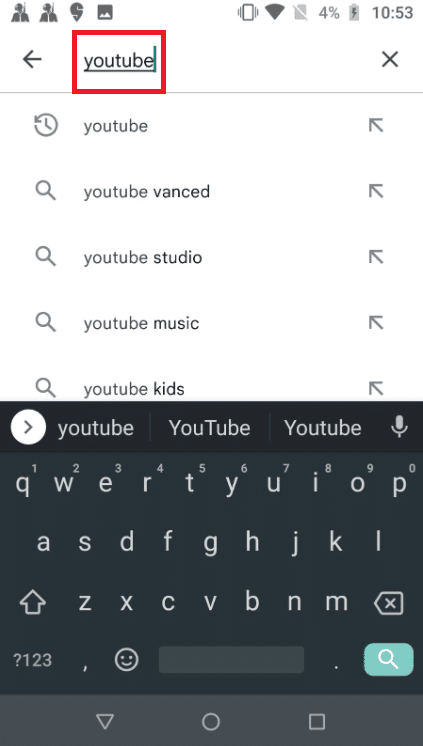
4. Érintse meg a Telepítés gombot.
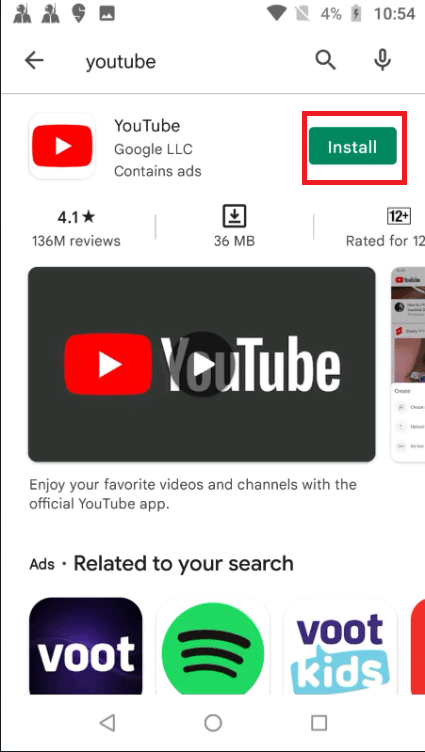
***
Reméljük, hogy hasznosnak találta ezeket az információkat, és sikerült megoldania a YouTube Network Error 503-as problémáját. Kérjük, ossza meg velünk, melyik technika volt a leghasznosabb az Ön számára. Ha kérdése vagy észrevétele van, kérjük, használja az alábbi űrlapot.